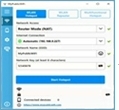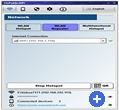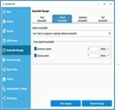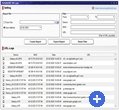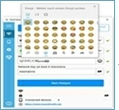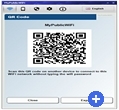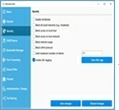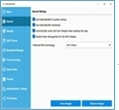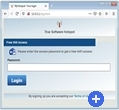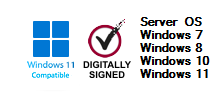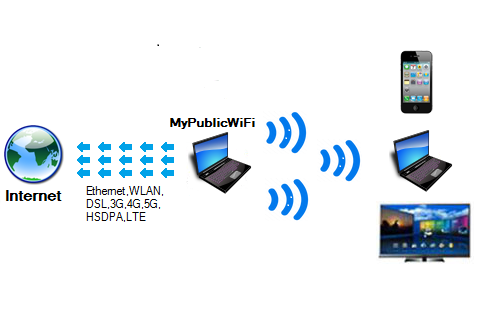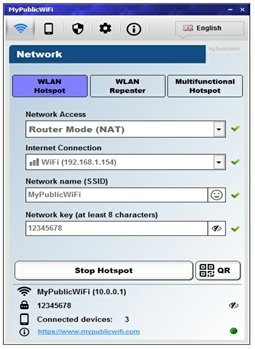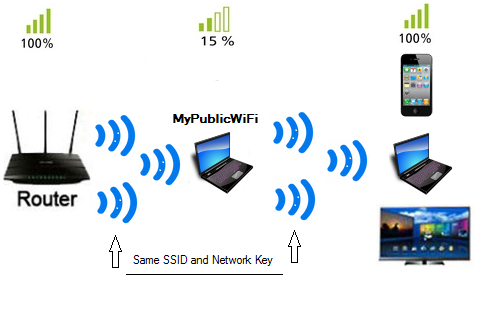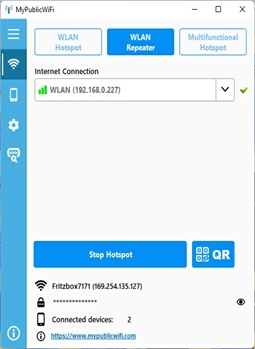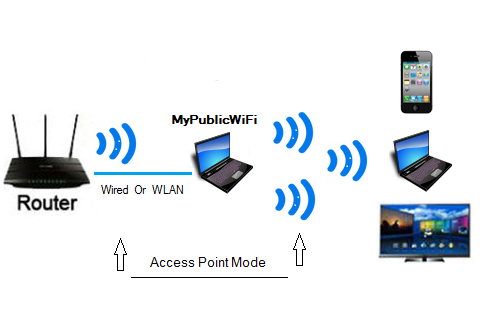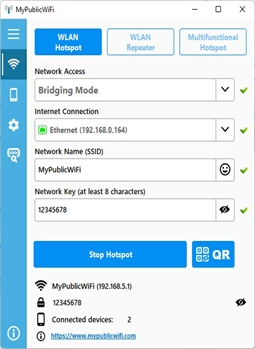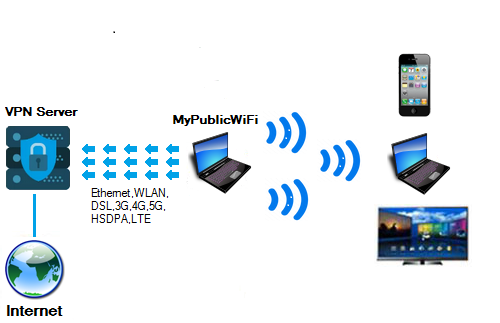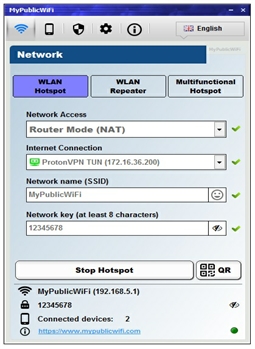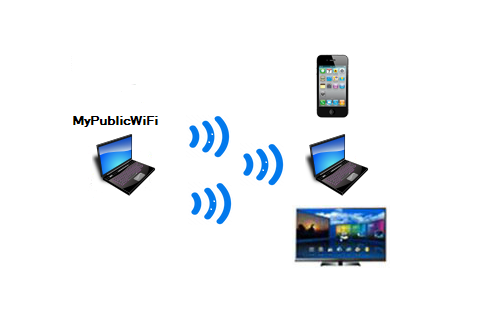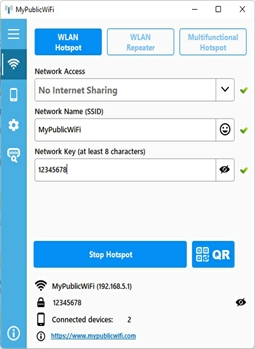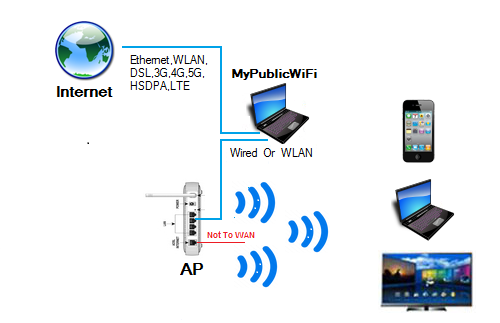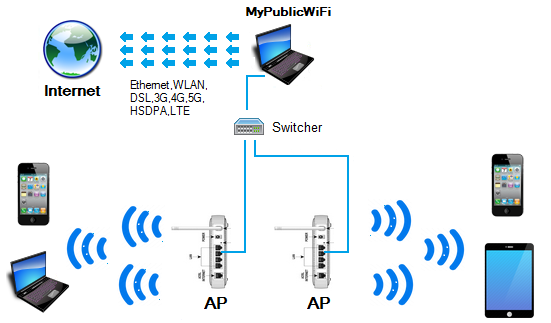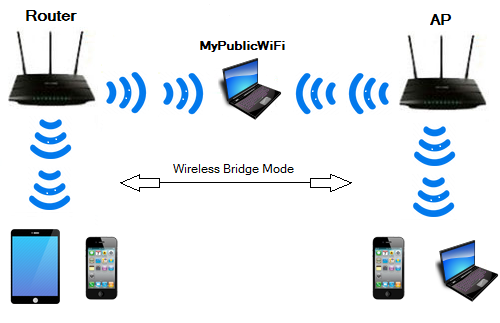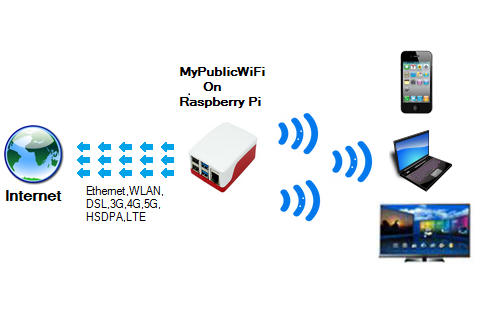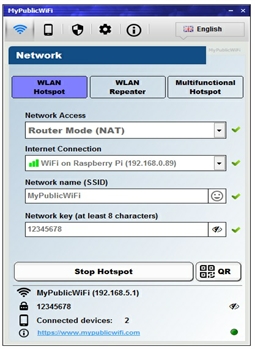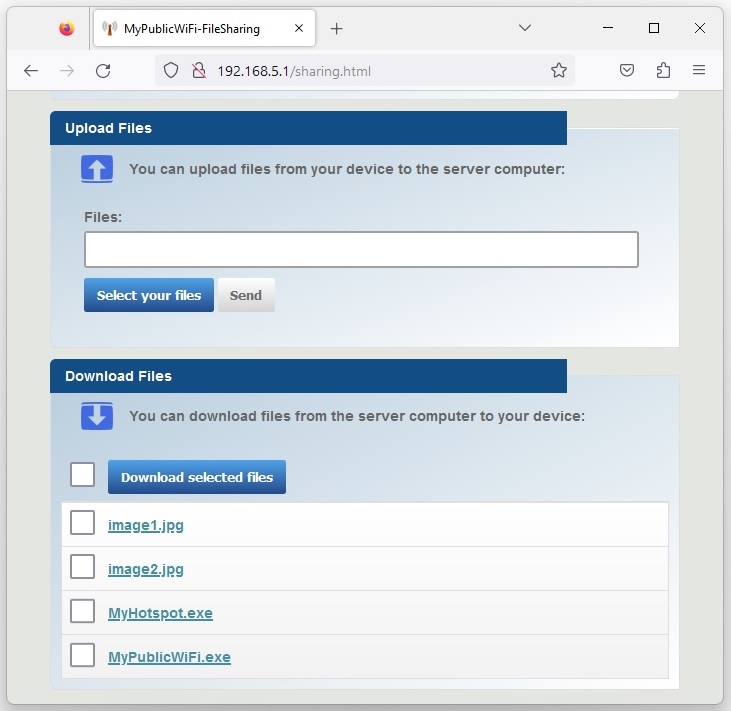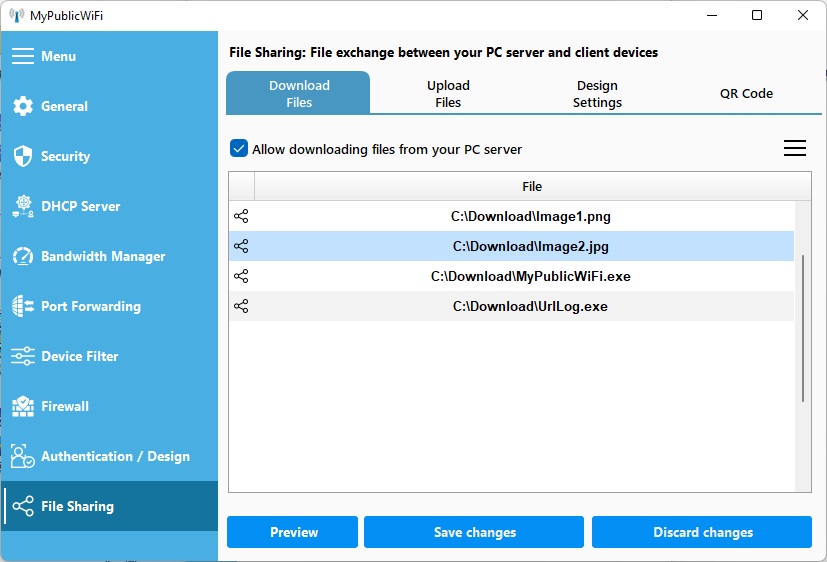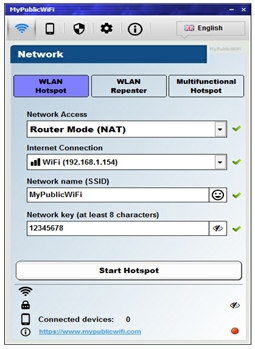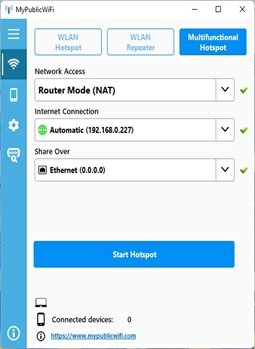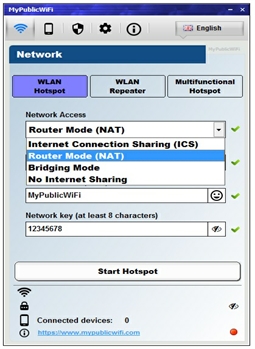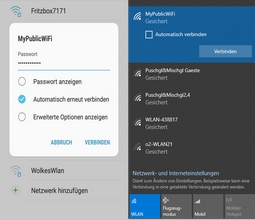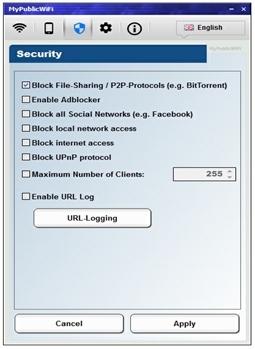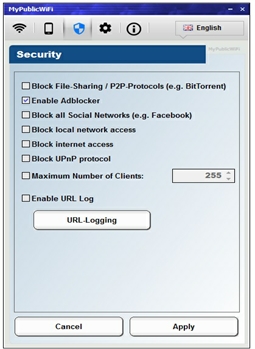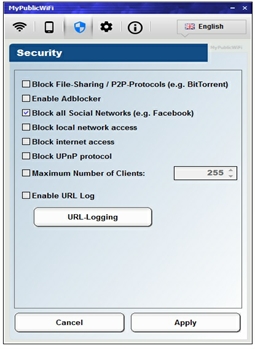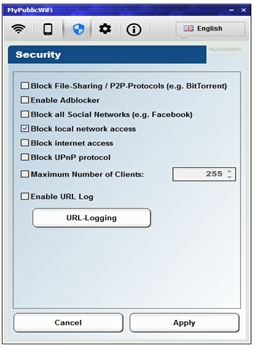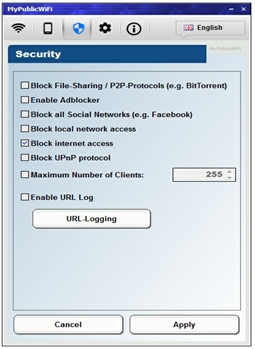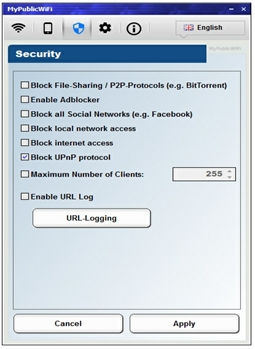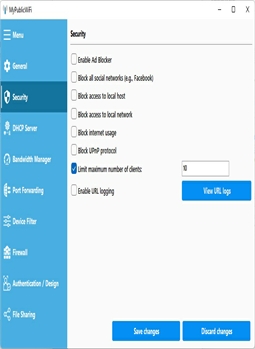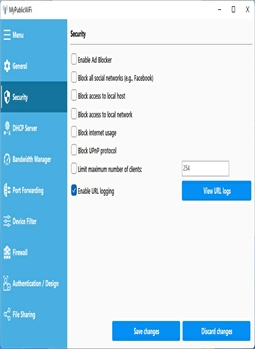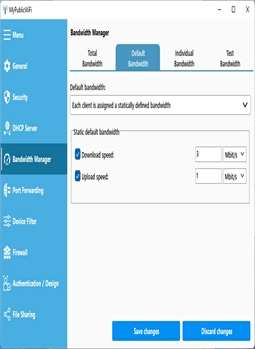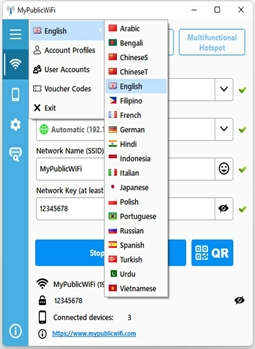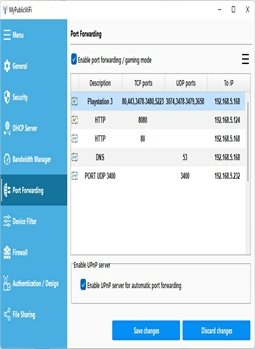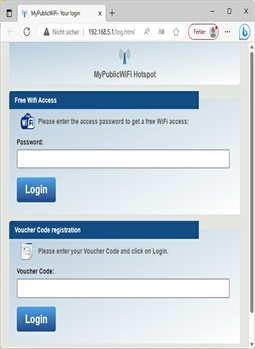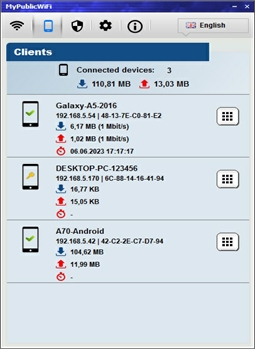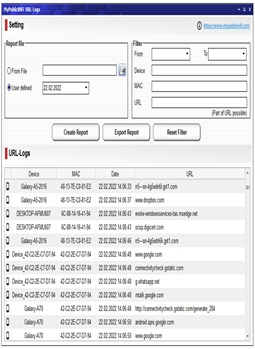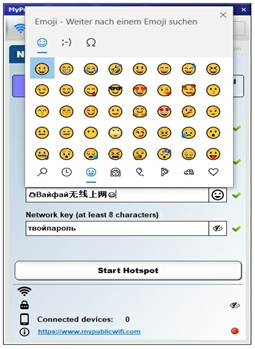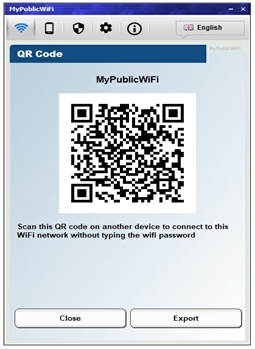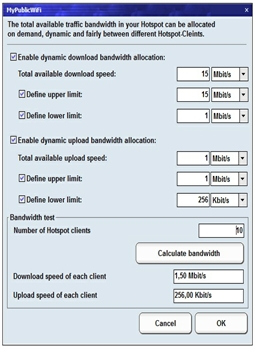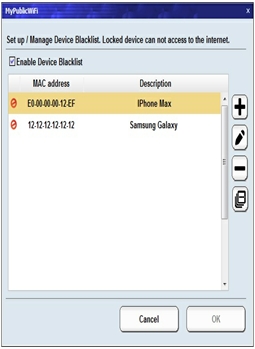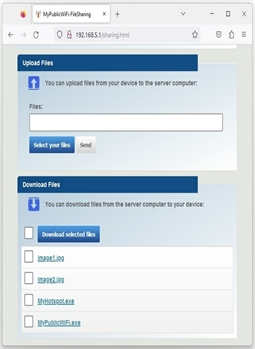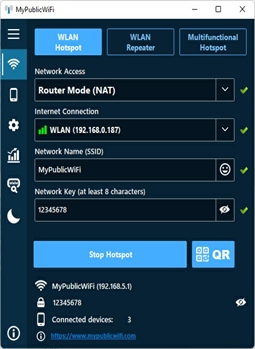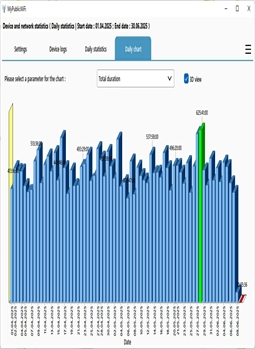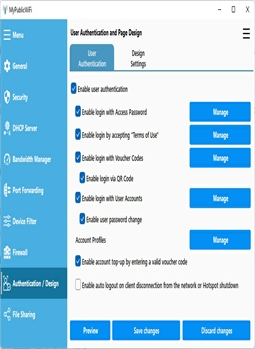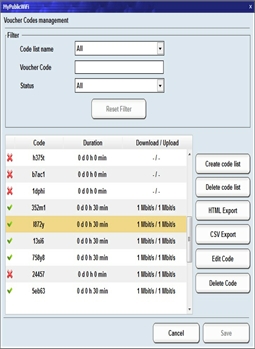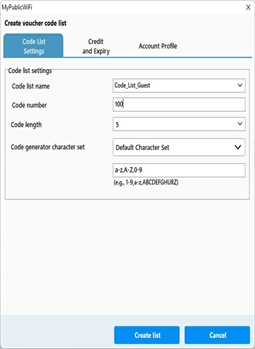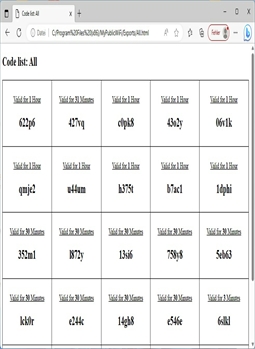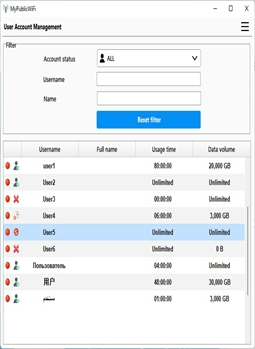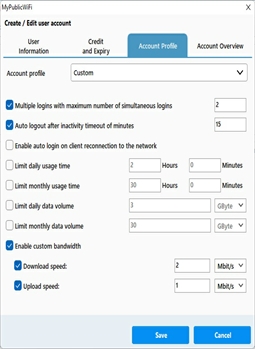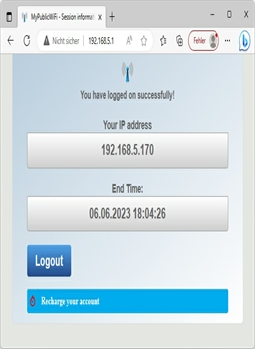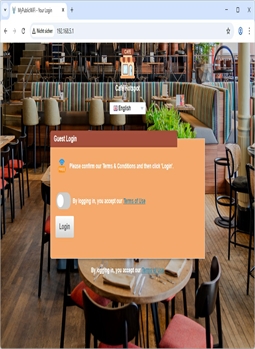MyPublicWiFi: Convierte tu computadora en un punto de acceso Wi-Fi o hotspot multifuncional con firewall, seguimiento de URL, bloqueador de anuncios y administrador de ancho de banda.
MyPublicWiFi es un software fácil de usar que transforma tu laptop, tableta o PC en un punto de acceso Wi-Fi o hotspot multifuncional. Cualquier persona dentro del alcance puede acceder a Internet a través de tu red compartida. También es una solución ideal para configurar un punto de acceso temporal en lugares como habitaciones de hotel, salas de reuniones o en casa. Al habilitar la autenticación de usuario, los clientes son redirigidos a tu página de inicio de sesión, donde pueden autenticarse usando una contraseña de acceso, código de voucher, cuenta de usuario o aceptando los Términos de uso antes de obtener acceso a Internet.
El firewall de MyPublicWiFi te permite restringir el acceso de los usuarios a servidores específicos. También puedes bloquear ciertos servicios de Internet (por ejemplo, programas de intercambio de archivos/P2P) o redes sociales (por ejemplo, Facebook). MyPublicWiFi convierte tu PC en un router con bloqueo de anuncios. Los bloqueadores de anuncios son una herramienta poderosa para ahorrar ancho de banda y proteger la privacidad del usuario. El Administrador de ancho de banda te permite controlar las velocidades de descarga y carga para los clientes del hotspot.
MyPublicWiFi te permite rastrear y registrar todas las URL visitadas en tu hotspot. Además, admite reenvío de puertos, está disponible en 19 idiomas, funciona sin conexión a Internet y es compatible con "Hosted Network" y "WiFi Direct" en Windows 10/11.
MyPublicWiFi es una solución inteligente todo en uno para hotspots WiFi seguros y fáciles de gestionar, tanto privados (por ejemplo, en casa o en la oficina) como públicos (por ejemplo, en cafés, escuelas, hoteles, etc.). El acceso puede proporcionarse de forma gratuita o de pago a través de un portal cautivo.
Compartir MyPublicWiFi:
Seguir MyPublicWiFi:
MyPublicWiFi como VPN: MyPublicWiFi soporta todos los protocolos VPN comunes (WireGuard, OpenVPN, IPSec/IKEv2, L2TP/IPSec, SSTP, PPTP), permitiéndote compartir tu conexión VPN (por ejemplo, NordVPN, ExpressVPN, Atlas VPN, Proton VPN, CyberGhost VPN) con cualquier dispositivo Wi-Fi.
Atención:
Algunas aplicaciones VPN bloquean el tráfico DHCP en la red local. Como resultado, los clientes dejan de recibir una dirección IP y no pueden acceder a Internet.
Soluciones:
-
Primera solución: Asignar IPs estáticas a los clientes (Ejemplo: IP: 192.168.5.100; Subred: 255.255.255.0; Puerta de enlace/DNS: 192.168.5.1)
-
Segunda solución: Iniciar la VPN sin una aplicación. En lugar de la aplicación del proveedor, utilice OpenVPN o WireGuard con el archivo de configuración descargado.
Configurar e iniciar un WiFi virtual
Configurar e iniciar un WiFi virtual
Este administrador te permite crear e iniciar tu Wi-Fi virtual, dando a tus invitados acceso a Internet y a la red local. WPA2-PSK con cifrado AES garantiza la seguridad, y el SSID y la clave de red pueden personalizarse fácilmente según tus necesidades.
Configurar e iniciar un hotspot multifuncional
Configurar e iniciar un hotspot multifuncional
Usando este administrador, puedes crear y activar tu hotspot multifuncional, permitiendo que tus invitados o amigos accedan tanto a Internet como a la red local a través de un punto de acceso Wi-Fi externo.
Conectar a tu Hotspot
Conectar a tu Hotspot
Tus invitados o amigos pueden buscar fácilmente redes Wi-Fi disponibles y conectarse a la red Wi-Fi que has creado virtualmente.
Detener tu Hotspot
Detener tu Hotspot
Puedes detener el hotspot creado en cualquier momento.
Cortafuegos
Cortafuegos
El cortafuegos incorporado te permite limitar el acceso a la red y bloquear completamente ciertos servicios de Internet (por ejemplo, programas de intercambio de archivos/P2P). Además, un cortafuegos personalizado te permite crear reglas a medida para permitir o bloquear servicios de Internet específicos.
Bloqueador de anuncios
Bloqueador de anuncios
Los bloqueadores de anuncios son una excelente manera de ahorrar ancho de banda y bloquear anuncios intrusivos y rastreo. MyPublicWiFi incluye un filtro que evita anuncios y rastreadores en toda la red local.
Redes sociales
Redes sociales
MyPublicWiFi te permite bloquear completamente el acceso a redes sociales (por ejemplo, Facebook, X-Twitter) según tus configuraciones.
Acceso a la red local
Acceso a la red local
Activa esta opción para bloquear el acceso de los usuarios a la red local. Esta característica es particularmente útil para dispositivos de hotspot públicos para proteger el sistema contra cambios no autorizados.
Acceso a Internet
Acceso a Internet
Activa esta opción para evitar que los usuarios accedan a Internet.
Protocolo UPnP
Protocolo UPnP
El protocolo UPnP (Universal Plug and Play) permite el descubrimiento y configuración de dispositivos de red (por ejemplo, PCs, impresoras, puertas de enlace de Internet) dentro de la red local. Activa esta opción para bloquear el protocolo UPnP en toda la red.
Número máximo de dispositivos
Número máximo de dispositivos
Especifica el número máximo de dispositivos que pueden conectarse a tu hotspot simultáneamente.
Monitorear sitios web visitados
Monitorear sitios web visitados
MyPublicWiFi registra todos los sitios web visitados, incluyendo sus URLs completas, permitiéndote rastrear qué cliente visitó qué URLs en cualquier momento.
Administrador de ancho de banda
Administrador de ancho de banda
El ancho de banda define la velocidad de Internet disponible para cada invitado. El Administrador de ancho de banda monitorea y controla la velocidad de Internet (tasa de descarga y carga) para cada cliente del hotspot.
Interfaz multilingüe
Interfaz multilingüe
MyPublicWiFi soporta Unicode y está disponible en 19 idiomas.
Reenvío de puertos / Modo juego
Reenvío de puertos / Modo juego
MyPublicWiFi soporta reenvío de puertos, permitiéndote usar juegos en línea y otras aplicaciones de Internet que requieren conexiones entrantes. La configuración se puede hacer manualmente o automáticamente a través del servidor UPnP integrado. Nota: el reenvío de puertos solo funciona en Modo router (NAT).
Autenticación de usuario
Autenticación de usuario
Si se activa, esta opción redirige automáticamente a los usuarios no autenticados a una página de inicio de sesión en su primera visita, donde pueden iniciar sesión con una contraseña de acceso, código de voucher, cuenta de usuario o aceptando los Términos y Condiciones.
Dispositivos conectados
Dispositivos conectados
MyPublicWiFi proporciona información en tiempo real sobre las direcciones IP, nombres de dispositivos, direcciones MAC (Control de acceso al medio), velocidades actuales de descarga/carga y duraciones de sesión de todos los dispositivos conectados al hotspot.
Mostrar sitios web visitados
Mostrar sitios web visitados
Este administrador registra todas las URLs visitadas y las muestra claramente, asociando cada URL con el respectivo cliente (dirección IP/MAC y nombre del dispositivo). Puedes rastrear qué cliente ha accedido a qué URLs en cualquier momento.
SSID con emojis y Unicode
SSID con emojis y Unicode
MyPublicWiFi te permite personalizar el nombre de tu Wi-Fi (SSID) e incluso la contraseña usando emojis y caracteres Unicode, creando un hotspot único y moderno que es fácil de reconocer.
Código QR
Código QR
MyPublicWiFi genera automáticamente un código QR Wi-Fi, permitiendo que los dispositivos se conecten escaneándolo con su cámara, ¡sin necesidad de ingresar manualmente una contraseña! Simplemente escanea y conéctate al instante.
Soporte Wi-Fi Direct
Soporte Wi-Fi Direct
MyPublicWiFi soporta no solo la clásica "Hosted Network" sino también "Wi-Fi Direct" y la función "Hotspot móvil", ambas disponibles desde Windows 10/11.
Asignación dinámica de ancho de banda
Asignación dinámica de ancho de banda
MyPublicWiFi distribuye inteligentemente el ancho de banda total disponible (descarga/carga) equitativamente entre todos los clientes conectados. La asignación se ajusta dinámicamente en tiempo real a medida que los dispositivos se unen o abandonan la red, garantizando un uso óptimo, justo y eficiente de los recursos de red sin necesidad de configuración manual.
Lista negra de dispositivos
Lista negra de dispositivos
Con MyPublicWiFi, puedes crear una lista negra de dispositivos para bloquear usuarios no deseados. Los clientes en la lista negra no recibirán una dirección IP ni acceso a Internet, asegurando que se les deniegue efectivamente la conexión.
Intercambio de archivos
Intercambio de archivos
MyPublicWiFi te permite compartir archivos (como fotos, videos y documentos) entre tu computadora (actuando como servidor) y dispositivos conectados (teléfonos inteligentes, tabletas, PCs) de manera sencilla, sin cables ni aplicaciones adicionales. Simplemente escanea el código QR mostrado en el programa o ingresa la URL proporcionada en un navegador para acceder a la interfaz web de intercambio de archivos.
Modo oscuro y nocturno
Modo oscuro y nocturno
El modo oscuro cambia la vista a colores oscuros y es especialmente cómodo para los ojos con poca luz. Simplemente haga clic en el botón de diseño para cambiar entre el modo claro y el modo oscuro. Cada clic cambia automáticamente la visualización a la otra vista.
Registros de dispositivos
Registros de dispositivos
Los registros de dispositivos almacenan la hora de conexión, la duración de la conexión y el uso de datos de cada dispositivo. Esto le permite rastrear cuándo y durante cuánto tiempo estuvo conectado un dispositivo, lo que facilita el control del uso de datos y la actividad del dispositivo.
Registros de sesiones
Registros de sesiones
Los registros de sesiones registran cada inicio de sesión, ya sea mediante una cuenta de usuario, un código de cupón o como invitado. Se registran el nombre de usuario, el nombre del dispositivo, la duración de la conexión y el uso de datos. Esto le permite ver en cualquier momento quién se conectó y qué uso se realizó.
Evaluaciones y estadísticas
Evaluaciones y estadísticas
MyPublicWiFi puede mostrar estadísticas en forma de tabla y de forma gráfica. Según el parámetro seleccionado, como el volumen de datos o la duración total, se pueden mostrar las evaluaciones. Puede visualizarlas diariamente, semanalmente, trimestralmente o anualmente.
Habilitar autenticación de usuario
Gestión de códigos de voucher
Gestión de códigos de voucher
MyPublicWiFi muestra todos los códigos de voucher en una tabla bien organizada. Puedes crear nuevas listas de códigos o editar y eliminar códigos de voucher existentes usando el menú en la esquina superior derecha.
Crear lista de códigos / Editar código de voucher
Crear lista de códigos / Editar código de voucher
Si deseas editar un código de voucher, primero selecciona una cuenta de código de la lista y luego haz clic en el botón "Editar código de voucher seleccionado".
Si deseas generar una nueva lista de códigos o expandir una existente, haz clic en el botón "Crear nueva lista de códigos de voucher".
Se abrirá automáticamente una ventana donde puedes configurar los ajustes, duración y ancho de banda para esta lista o cuenta.
Inicio de sesión QR / Exportar / Imprimir códigos de voucher
Inicio de sesión QR / Exportar / Imprimir códigos de voucher
Si deseas imprimir una lista de códigos, primero selecciona una lista de los nombres de lista de códigos disponibles y luego haz clic en el botón "Exportar lista con códigos QR". La lista exportada contendrá códigos QR, permitiendo a los usuarios iniciar sesión con un simple escaneo.
Gestión de usuarios
Gestión de usuarios
MyPublicWiFi muestra todos los usuarios en una tabla bien organizada. Usando el menú en la esquina superior derecha, puedes crear nuevas cuentas de usuario, así como editar o eliminar las existentes.
Crear/Editar cuenta de usuario
Crear/Editar cuenta de usuario
Si deseas editar una cuenta de usuario, primero selecciona una cuenta de la lista y haz clic en el botón "Editar cuenta de usuario seleccionada".
Para crear una nueva cuenta de usuario, haz clic en el botón "Crear nueva cuenta de usuario".
Se abrirá una ventana donde puedes configurar los ajustes, duración y ancho de banda para la cuenta.
Página de inicio de sesión
Página de inicio de sesión
El usuario se conecta a tu hotspot Wi-Fi como de costumbre y es redirigido automáticamente a la página de inicio de sesión cuando intenta acceder a un sitio web por primera vez. Dependiendo de tus configuraciones, deben autenticarse usando una contraseña de acceso, código de voucher, cuenta de usuario o aceptando los Términos de Uso antes de que se les conceda acceso a Internet.
Inicio de sesión exitoso
Inicio de sesión exitoso
Una vez que el usuario ha iniciado sesión correctamente, se abrirá la ventana de contador, mostrando el tiempo restante y todos los detalles relevantes de la sesión. El usuario puede finalizar la sesión en cualquier momento haciendo clic en el botón 'Cerrar sesión'.
Recargar cuenta / Extender sesión
Recargar cuenta / Extender sesión
El servidor desactiva automáticamente el acceso una vez que expire el tiempo asignado. Sin embargo, el usuario puede extender la sesión ingresando un código de voucher válido antes de que se agote el tiempo.
Página de inicio de sesión multilingüe y diseño personalizado
Página de inicio de sesión multilingüe y diseño personalizado
Además de la detección automática de idioma, los usuarios pueden elegir manualmente su idioma preferido a través de un menú desplegable en la página de inicio de sesión, que puede personalizarse completamente para alinearse con tu identidad corporativa, incluyendo el logo de la empresa, colores y diseño.